word中表格不显示 Word表格显示不完整怎么处理
更新时间:2024-03-29 10:03:50作者:yang
在使用Word编辑文档时,有时候会遇到Word表格显示不完整的情况,这可能是因为表格的格式设置不正确,或者是因为文档的排版出现了问题。要解决这个问题,可以尝试调整表格的行高和列宽,或者检查文档的页面设置是否正确。还可以尝试将表格转换为文本格式,然后重新编辑排版。通过这些方法,可以有效解决Word表格显示不完整的问题,保证文档的完整性和美观性。
步骤如下:
1.有一份带有表格的Word文档,界面有一部分不能在页面显示。该如何处理
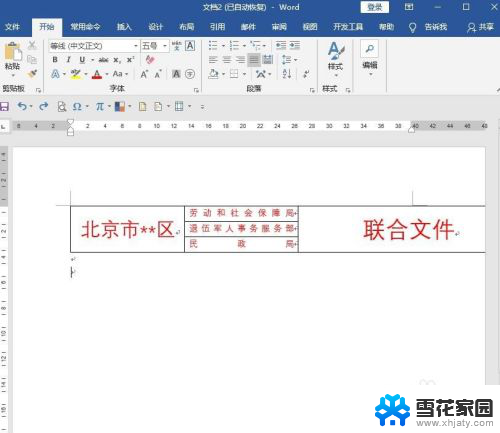
2.找到表格右上角的“选中”按钮,单击选中整个表格
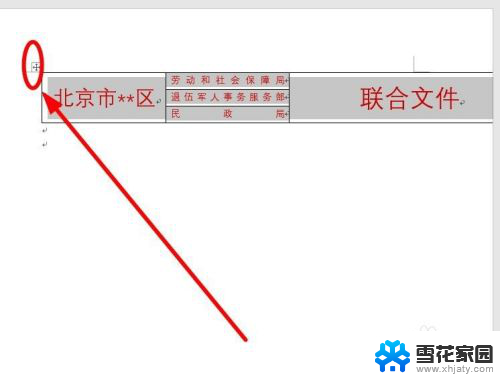
3.使用鼠标平右键,在右键菜单选中“自动调整”
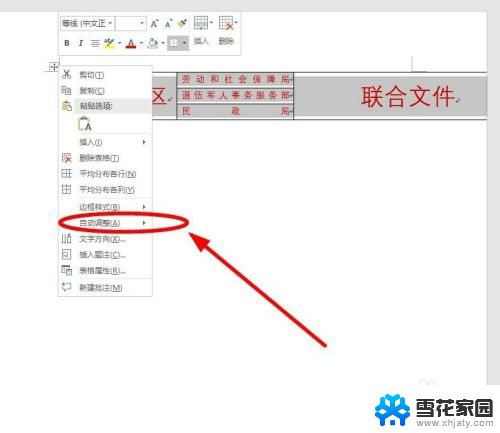
4.这时,程序会自动弹出下一级菜单。在其中选中“根据窗口自动调整表格”单击
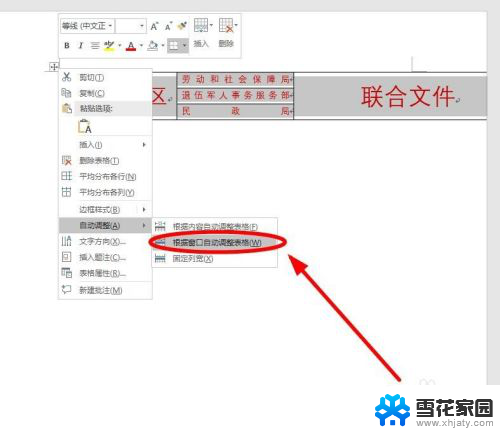
5.这时可以看到,表格已经被完整地显示在窗口中
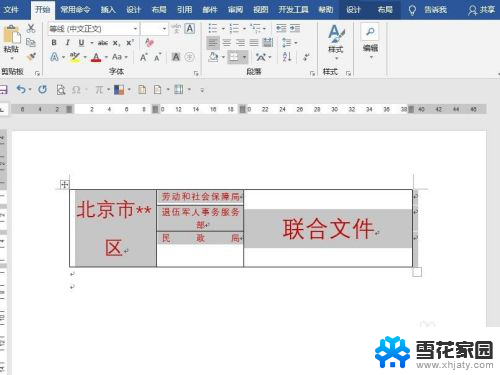
6.如果感觉表格不够整齐美观,可以使用“表格属性”
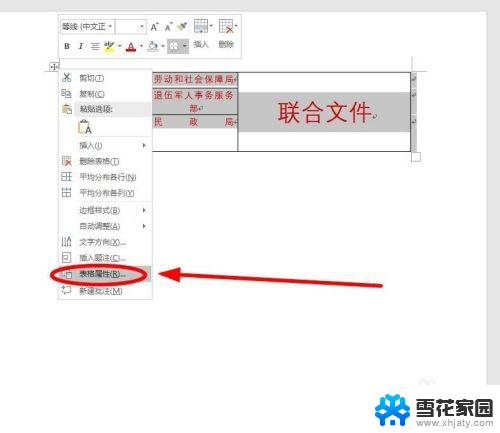
7.在“表格属性”对话框中,选择“单元格”选项卡中的“选项”单击
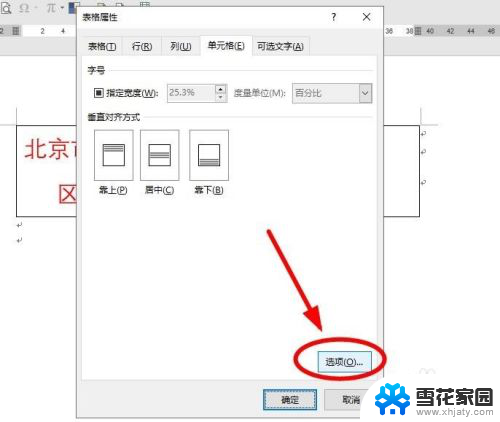
8.在“单元格”选项对话框中勾选“适应文字”功能选项后,单击“确定”
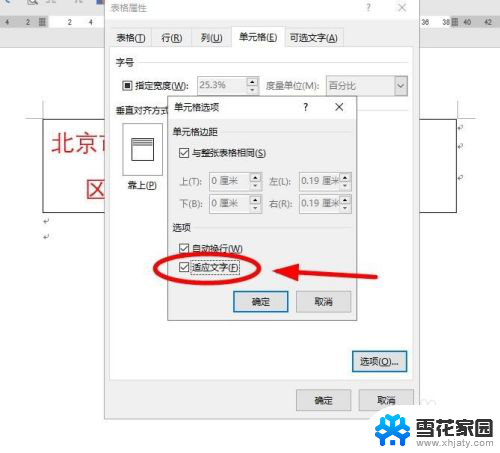
9.回到“表格属性”对话框后再次单击“确定”即可。
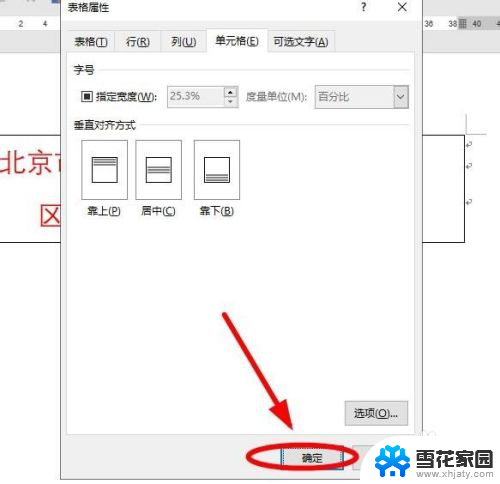
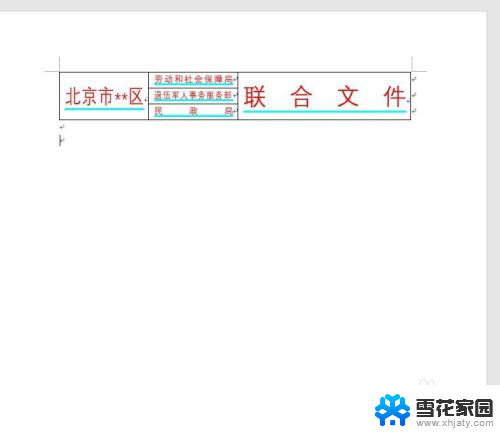
以上就是Word中表格不显示的全部内容,有需要的用户可以根据以上步骤进行操作,希望对大家有所帮助。
word中表格不显示 Word表格显示不完整怎么处理相关教程
-
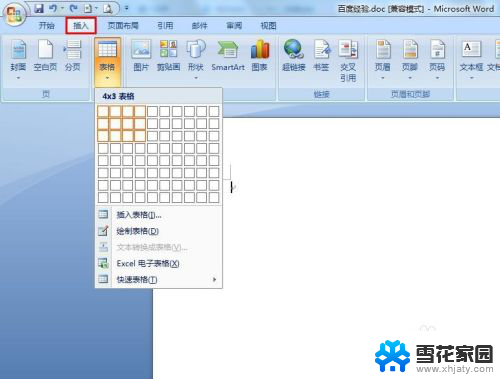 word中表格怎么居中 Word文档如何设置表格居中显示
word中表格怎么居中 Word文档如何设置表格居中显示2024-02-20
-
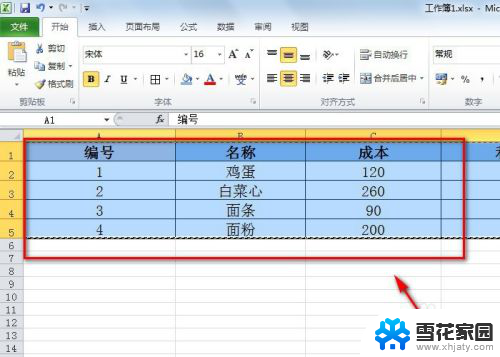 excel表格插word 不完整 excel表格导入word后部分内容缺失怎么办
excel表格插word 不完整 excel表格导入word后部分内容缺失怎么办2023-12-11
-
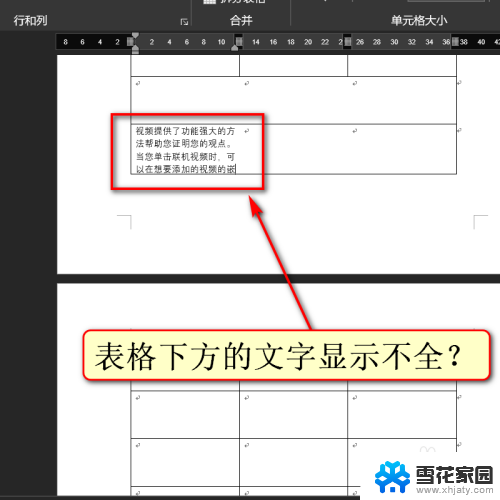 word文档表格里的文字显示不全 Word表格内文字内容显示不全的解决方法
word文档表格里的文字显示不全 Word表格内文字内容显示不全的解决方法2023-12-31
-
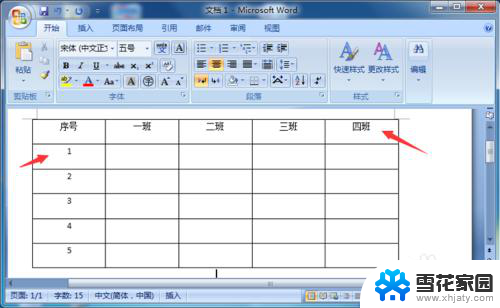 表格不能居中怎么办 Word表格文字上下居中调整技巧
表格不能居中怎么办 Word表格文字上下居中调整技巧2024-06-24
- word的图片显示不完整 word文档插入图片不显示怎么办
- word表格内容不居中 word表格文字居中对不齐的解决办法
- word如何跨页显示 Word表格如何实现跨页显示功能
- word不显示空格符号 word如何禁用空格符显示
- excel里面0不显示怎么办 Excel表格中0值不显示怎么设置
- wps如何让两个表格独立像是 不显示在一个界面 如何在wps表格中独立显示两个表格
- 电脑微信设置文件保存位置 微信电脑版文件保存位置设置方法
- 增值税开票软件怎么改开票人 增值税开票系统开票人修改方法
- 网格对齐选项怎么取消 网格对齐选项在哪里取消
- 电脑桌面声音的图标没了 怎么办 电脑音量调节器不见了怎么办
- 键盘中win是那个键 电脑键盘win键在哪个位置
- 电脑如何连接隐藏的wifi网络 电脑如何连接隐藏的无线WiFi信号
电脑教程推荐